- 1C/Quick(old)
- Установка ключа защиты
- Подготовка среды
- Установка пакетов
- Добавление шрифтов Microsoft®
- Вручную
- Исправление запуска тонкого клиента
- Самый простой способ
- Вручную
- Ошибка при подключении к БД, размещенной на сервере
- Не запускается клиент на дистрибутивах платформы p10
- Удаление
- 1C/Client
- Установка ключа защиты
- Подготовка среды
- Установка пакетов
- Добавление шрифтов Microsoft®
- Вручную
- Известные ошибки и методы их устранения
- Не найдена библиотека libWand
- Самый простой способ
- Вручную
- Ошибка при подключении к БД, размещенной на сервере
- Не запускается клиент на дистрибутивах платформы p10
- Удаление
- 1C/MultiClient
- Установка и настройка нескольких версий клиентов 1С 8.3
- Первичная установка одной из версий
- Создание архива клиента 1С
- Установка дополнительной версии клиента 1С
- Настройка доступа к базам 1С
- 1ctarball.sh
1C/Quick(old)
Данная инструкция описывает быстрое развёртывание клиента 1С:Предприятие 8.3 на десктопных дистрибутивах ALT Linux.
- 1С:Предприятие 8.3.3.658 (клиент, 64-битная сборка)
- Альт Линукс 7.0 Кентавр x86_64 (обновлён из p7 на 10 июля 2013 года)
- 1С:Предприятие 8.3.3.658 (клиент, 32-битная сборка)
- Альт Линукс 7.0 Кентавр i586 обновлён из p7 на 10 июля 2013 года)
Все действия осуществляются в графическом терминале под правами пользователя root.
Установка ключа защиты
Самый простой способ установить поддержку ключа защиты — установить пакет haspd от Etersoft. Он собран для большинства дистрибутивов. В ALT Linux он устанавливается командой:
Вставим ключ в порт USB и включим/запустим службу
chkconfig haspd on service haspd start
Подготовка среды
Установим все зависимости для пакетов 1С:Предприятия, а также исправление зависимостей на libWand.so:
apt-get install 1c-preinstall
Установка пакетов
Перейдём в каталог, содержащий архивы client.rpm64.tar.gz и rpm64.tar.gz (которые предварительно были скачаны с сайта 1С), распакуем их:
tar xvf client.rpm64.tar.gz tar xvf rpm64.tar.gz
и установим распакованные пакеты:
apt-get install 1C_Enterprise83-client-8.3.3-658.x86_64.rpm \ 1C_Enterprise83-client-nls-8.3.3-658.x86_64.rpm \ 1C_Enterprise83-server-8.3.3-658.x86_64.rpm 1C_Enterprise83-server-nls-8.3.3-658.x86_64.rpm \ 1C_Enterprise83-common-8.3.3-658.x86_64.rpm 1C_Enterprise83-common-nls-8.3.3-658.x86_64.rpm
Установка занимает около 1 ГБ жёсткого диска.
Добавление шрифтов Microsoft®
Для правильного отображения шрифтов при запуске нужно установить шрифты от Microsoft®:
apt-get install 1c-preinstall-full
Вручную
apt-get install fonts-ttf-ms
Примечание: По лицензии этот пакет не может распространяться в составе дистрибутива, но его можно установить из онлайнового репозитория
Однако эти шрифты будут невидимы 1С. Создайте символическую ссылку на уровне системы:
ln -rs /usr/share/fonts/ttf/ms /usr/share/fonts/msttcorefonts
или для отдельного пользователя:
ln -s /usr/share/fonts/ttf/ms ~/.fonts
Всё это реализовано в 1c-preinstall-full с версии 8.3-alt6 .
Исправление запуска тонкого клиента
Если при запуске тонкого клиента возникает сообщение об ошибке «Не найдена библиотека libWand.so», сделайте ссылку на правильную библиотеку.
Самый простой способ
Установить пакет 1c-preinstall , как описано выше.
Вручную
При недоступности библиотеки libWand.so удостоверьтесь, что установлена библиотека libImageMagick и выполните (под правами root):
ln -s /usr/lib/libMagickWand*.so.1 /usr/lib/libWand.so.1 ldconfig
ln -s /usr/lib64/libMagickWand*.so.1 /usr/lib64/libWand.so.1 ldconfig
Ошибка при подключении к БД, размещенной на сервере
При попытке запуска сетевой БД можно увидеть ошибку:
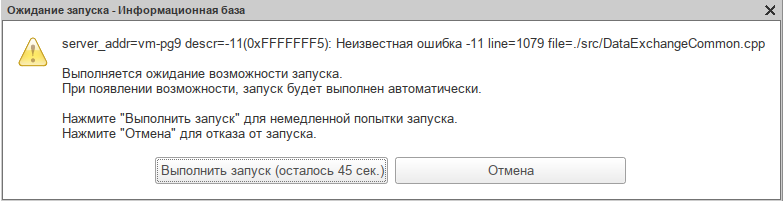
В Windows ошибка более информативна:
server_addr=vm-pg9 descr=Ошибка сетевого доступа к серверу (Windows Sockets - 11001(0x00002AF9). Этот хост неизвестен. ) line=991 file=Src\DataExchangeCommon.cpp
Решается явным указанием IP-адреса сервера в /etc/hosts (ну или в настройках подключения базы сразу указать IP)
Не запускается клиент на дистрибутивах платформы p10
После установки клиент не запускается (не появляется окно запуска). Если открыть терминал и запустить командой /opt/1C/v8.3/x86_64/1cv8 (на платформе x86_64), то выдаётся предупреждение вида:
/opt/1C/v8.3/x86_64/1cv8: /opt/1C/v8.3/x86_64/libstdc++.so.6: version `GLIBCXX_3.4.26' not found (required by /usr/lib64/libwebkitgtk-3.0.so.0)
Решается удалением файла libstdc++.so.6 из каталога /opt/1C/v8.3/x86_64 [1]
Удаление
apt-get remove -y 1C_Enterprise83-*
1C/Client
Быстрое развёртывание клиента 1С:Предприятие 8.3 актуальной версии на десктопных системах семейства Альт.
- Технологическая платформа 8.3, версия 8.3.23.1688, Клиент 1С:Предприятия (64-bit) для RPM-based Linux-систем
- Альт Рабочая станция 10.1 (Autolycus)
Все действия осуществляются в терминале под правами пользователя root.
Установка ключа защиты
Общая рекомендация — по возможности использовать программную лицензию. Аппаратные ключи защиты USB поддерживаются, но как унаследованное решение.
Самый простой способ установить поддержку ключа защиты — установить пакет haspd от Etersoft. Он собран для большинства дистрибутивов. В Альт Рабочая станция устанавливается командой
Вставим ключ в порт USB и включим/запустим службу
chkconfig haspd on service haspd start
Подготовка среды
Установим все зависимости для пакетов 1С:Предприятия, а также исправление зависимостей на libWand.so:
apt-get install 1c-preinstall
Установка пакетов
С сайта 1С по ссылке «Клиент 1С:Предприятия (64-bit) для RPM-based Linux-систем» скачивается архив вида (пример, для клиента версии 8.3.23.1688) client_8_3_23_1688.rpm64.tar.gz, а по ссылке «Сервер 1С:Предприятия (64-bit) для RPM-based Linux-систем» арив вида rpm64_8_3_23_1688.tar.gz
Перейти в каталог, содержащий архивы и распаковать их:
tar xvf client_8_3_23_1688.rpm64.tar.gz tar xvf rpm64_8_3_23_1688.tar.gz
установить от имени суперпользователя root:
apt-get install 1c-enterprise-8.3.23.1688-client-8.3.23-1688.x86_64.rpm\ 1c-enterprise-8.3.23.1688-common-8.3.23-1688.x86_64.rpm\ 1c-enterprise-8.3.23.1688-server-8.3.23-1688.x86_64.rpm
Каталог установки, в данном случае /opt/1cv8/x86_64/8.3.23.1688, занимает около 1,7 ГБ.
Добавление шрифтов Microsoft®
Для правильного отображения шрифтов при запуске нужно установить шрифты от Microsoft®:
apt-get install 1c-preinstall-full
Вручную
apt-get install fonts-ttf-ms
Примечание: По лицензии этот пакет не может распространяться в составе дистрибутива, но его можно установить из онлайнового репозитория
Однако эти шрифты будут невидимы 1С. Создайте символическую ссылку на уровне системы:
ln -rs /usr/share/fonts/ttf/ms /usr/share/fonts/msttcorefonts
или для отдельного пользователя:
ln -s /usr/share/fonts/ttf/ms ~/.fonts
Всё это реализовано в 1c-preinstall-full с версии 8.3-alt6 .
Известные ошибки и методы их устранения
Не найдена библиотека libWand
Если при запуске тонкого клиента возникает сообщение об ошибке «Не найдена библиотека libWand.so», сделайте ссылку на правильную библиотеку.
Самый простой способ
Установить пакет 1c-preinstall , как описано выше.
Вручную
При недоступности библиотеки libWand.so удостоверьтесь, что установлена библиотека libImageMagick и выполните (под правами root):
ln -s /usr/lib/libMagickWand*.so.1 /usr/lib/libWand.so.1 ldconfig
ln -s /usr/lib64/libMagickWand*.so.1 /usr/lib64/libWand.so.1 ldconfig
Ошибка при подключении к БД, размещенной на сервере
При попытке запуска сетевой БД можно увидеть ошибку:
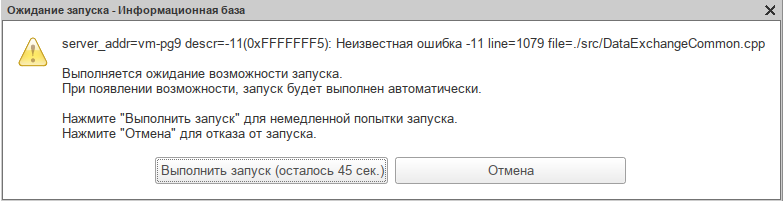
В Windows ошибка более информативна:
server_addr=vm-pg9 descr=Ошибка сетевого доступа к серверу (Windows Sockets - 11001(0x00002AF9). Этот хост неизвестен. ) line=991 file=Src\DataExchangeCommon.cpp
Решается явным указанием IP-адреса сервера в /etc/hosts (ну или в настройках подключения базы сразу указать IP)
Не запускается клиент на дистрибутивах платформы p10
После установки клиент не запускается (не появляется окно запуска). Если открыть терминал и запустить командой /opt/1C/v8.3/x86_64/1cv8 (на платформе x86_64), то выдаётся предупреждение вида:
/opt/1C/v8.3/x86_64/1cv8: /opt/1C/v8.3/x86_64/libstdc++.so.6: version `GLIBCXX_3.4.26' not found (required by /usr/lib64/libwebkitgtk-3.0.so.0)
Решается удалением файла libstdc++.so.6 из каталога /opt/1C/v8.3/x86_64 [1]
Удаление
apt-get remove 1c-enterprise-8.3.23.1688-common
В команде достаточно указать один пакет common. Зависимые от него пакеты будут удалены автоматически.
1C/MultiClient
Примечание: С версии 8.3.18.1208 данная инструкция не требуется — 1С наконец реализовал установку различных версий платформ в различные папки!
Установка и настройка нескольких версий клиентов 1С 8.3
Необходимость в использовании нескольких версий платформ 1С на клиентских машинах актуальна, когда в организации несколько серверов 1С, и на каждом из них, установлена своя версия 1С-платформы.
Для примера имеются: сервер vm-db2 (192.168.0.10) — c версией платформы 1C 8.3.5-1460 и vm-pg9 (192.168.0.11) — c версией платформы 1C 8.3.9-2033. В данном случае для подключения к базам на одном ПК необходимо установить обе версии. В Windows проблем нет — каждая платформа ставится как отдельная программа. Например, после установки данных платформа — структура папок такова:
C:\Program Files (x86)\1cv8\8.3.5.1460 C:\Program Files (x86)\1cv8\8.3.9.2033 C:\Program Files (x86)\1cv8\common
В последней папке лежит файл 1cestart.exe, который выбирает при запуске базы из списка (он единый, хранится в Users\AppData) платформу, соответствующую установленной на сервере хранения этой базы.
Однако под Linux разработчики 1С не потрудились организовать такую же установку, при установке второй версии — 1С просто обновляется.
Идеальной была бы реализация, как у пакетов ядра kernel-image-*. Но пока справляемся своими силами.
Первичная установка одной из версий
Одну из необходимых версий нужно установить обычным способом, см. 1C/Quick.
В нашем случае выбрана 8.3.9-2033 (так как на данном сервере 1С — vm-pg9 — платформа обновляется намного чаще, чем на vm-db2).
ОС — BaseAlt Рабочая Станция 8.1, x86_64 (установлен 1c-preinstall-full и четыре необходимых RPM-пакета)
Создание архива клиента 1С
Другую версию 1С нужно распаковать в папку /opt/1C/v8.3.x-xxxx. Для удобства был написан скрипт (см.ниже), который намного упростит это действие.
- Скрипт (можно скачать здесь) положите в папку вместе с распакованными RPM-пакетами
- Если у архитектура требуемого клиента x86_64 — скрипт менять не нужно. Если же нет — откройте его и измените значение переменной arch на i386.
- Сделайте его исполняемым ( chmod +x 1ctarball.sh )
- Запустите его в таком формате: ./1ctarball.sh (в нашем случае ./1ctarball.sh 8.3.5-1460 )
- Результатом будет архив c именем 1С_8.3.5-1460.tgz
Примечание: Данное действие можно производить на любом компьютере (понадобятся пакеты rpm и tar ), не обязательно на котором необходимо установить клиент 1С
Установка дополнительной версии клиента 1С
На клиентской машине (с уже установленной другой версией платформы!) выполняем от рута следующие команды:
tar -xzvf 1С_8.3.5-1460.tgz -C / chown -R root:root /opt/1C/v8.3.5-1460
Теперь рядом с директорией /opt/1C/v8.3 (в которой установлена версия 8.3.9-2033) есть с другой версией: /opt/1C/v8.3.5-1460 . Все, на вашем Линуксе установлено две версии клиента 1С (можно сделать и больше)
Настройка доступа к базам 1С
Затем необходимо настроить подключение к базам 1С. Из одного меню запуска, как в Windows, подключение к базам с разными версиями сделать не получится (так как исполняемый файл 1cestart для каждой из платформ свой), хотя список баз и будет общий — хранится в ~/.1C/1cestart .
Для подключения к серверу БД с версией 1С, которая установлена обычным способом (apt-get install), используется команда: /opt/1C/v8.3/x86_64/1cestart . Для подключения с помощью других имеющихся версий: /opt/1C/v8.3.x-xxxx/x86_64/1cestart
Остается только настроить ярлыки для каждой из версий (самое простое — скопировать из меню существующий и изменить в нем команду)
1ctarball.sh
#!/bin/bash arch=x86_64 if [ -z $1 ]; then echo "Введите номер версии 1С в формате 8.3.x-xxxx" exit 1 else name="1C_Enterprise83" if ! [ -f $name-client-$1.$arch.rpm ]; then echo "В текущей директории не найдены необходимые пакеты для указанной версии 1С. Убедитесь в наличие всех следующих пакетов: * $name-client-$1.$arch.rpm * $name-client-nls-$1.$arch.rpm * $name-server-$1.$arch.rpm * $name-common-$1.$arch.rpm" exit 1 else echo -n "Подождите, операция выполняется. " rpm2cpio $name-client-$1.$arch.rpm | cpio -idmv 2> /dev/null rpm2cpio $name-client-nls-$1.$arch.rpm | cpio -idmv 2> /dev/null rpm2cpio $name-server-$1.$arch.rpm | cpio -idmv 2> /dev/null rpm2cpio $name-common-$1.$arch.rpm | cpio -idmv 2> /dev/null mv opt/1C/v8.3 opt/1C/v$1 tar -cpzf 1С_$1.tgz opt rm -rf opt/ etc/ usr/ echo; echo "Выполнено, установите сгенерированный архив в систему командой (c правами root): # tar -xzvf 1С_$1.tgz -C /" exit 0 fi fi